JBL Pebbles の高音質化!レビュー【省スペース・ローコスト・ハイクオリティ】 おすすめのデスクトップオーディオ
JBL Pebbles というUSBDACを内蔵しているUSB接続できるバスパワードスピーカーに、あえてFOSTEX PC100USBというUSBDACを接続してみるとビックリするくらい高音質に鳴りはじめた!
実は単純に繋げるだけではダメで、高音質を得る為にはちょっとしたコツがある。

さて、USB接続のデスクトップスピーカー(USBバスパワードスピーカー)を高音質に鳴らす為のコツとは?
それはノートパソコンのUSBポートに挿さない事!
つまりUSBバスパワードスピーカーを高音質で鳴らしたいのならUSB給電しないことである。
「ノートパソコンに挿さなければスピーカーから音が鳴らないのでは?」とご興味を持たれた方はラッキーかも知れない。
少なくとも私はこの方法で、高額なデスクトップオーディオに手を出さずに済んでいる。
【もくじ】
それはノートパソコンを買い替えて初めて気が付いた!
USB接続のスピーカーJBL Pebbles は当然のごとくノートパソコンのUSBポートに接続していた。
愛らしいカタツムリのような2つの小石(ペブルス)はJBL 4312G などスタジオ・モニター・スピーカーのように老舗の旨味を感じる音が垣間みれて結構気に入っていた。
最近Dell ノートパソコン (CPUはAMDのRyzen5)に買い替え、JBL Pebbles をいつものようにUSB接続したのだが何故か音が悪い。
オーディオに興味のない方でもハッキリと分かるくらいだ。
以前のノートパソコンACER Chromebook では特に問題はなかったが、それよりもハイスペックな最新のノートパソコンなのに何故だか相性が悪い。
新しく購入したのはRyzen5というCPUでメモリは8GBを積んでいる。
Dell のノートパソコン はゲーミングパソコンなどハイスペックなものからリーズナブルなものまでいろいろラインナップがあるが評判どおり動作もスムーズで、さらにメモリが簡単に増設できる。8GBから16GBに増設するとさらにサクサク!なのでかなりおすすめなPCだ。
Dell ノートパソコン のメモリ増設はyoutube の”ぱぱしチャンネル”を参考にするとおすすめ! 懇切丁寧に動画で説明してくれている!
【Inspiron 5415】メモリ増設でゲームが爆速化!増設方法と比較検証結果をご紹介 (DELL ノートPC)【#185 ぱぱしLive(編集版)】 - YouTube
更に
Dell 27インチ QHD IPS 超薄型 ベゼルモニターも導入し拡張ディスプレイとして非常に作業効率がアップして快適になった。
これだけ奮発してもパソコンで鳴らすBGMは物足りない。
そこで別室にあるサブシステムのUSBDACとして使っていたフォステクスPC100USBが1つ余っていたので、JBL Pebbles に内蔵しているUSBDACは使わずPC100USBを新しいノートパソコンとペブルスの間に追加してみた。
*写真左側の黒いものはPC100USBで(16bit 44.1KHz CD音質まで対応)、右のシルバーのPC100USB-HRで(24bit 96kHz ハイレゾに対応)、いずれも生産終了だが現行機種の型番はPC100USB-HR2になっている(24bit 96kHz ハイレゾに対応)。

接続の仕方は、JBL Pebbles を給電するためにそのままノートパソコンのUSBポートに挿しておいた。

そしてUSBDAC として使うフォステクスのPC100USBも音源となるノートパソコンのUSBポートに接続する。
このフォステクスのPC100USBもJJBL Pebbles と同じく バスパワー駆動なので電力はUSBポートから給電することで動作する。

音声信号はPC100USBの背面にあるRCA出力端子から左右赤白のRCAプラグ→ミニステレオプラグに変換する二股のケーブルを使ってJBL Pebbles のaux入力端子に繋ぐ。
写真は音質にこだわったベルデン8412の自作の2股ケーブルだが、完成品も売っている。
腕に自信のある方は自作しても良いとは思うが、結構手間がかかるので完成品を購入されることをお勧めする。
ベルデン8412だけでなくMOGAMIやオーディオテクニカなども発売されている。

AUX IN 入力端子 *よくあるイヤホン端子と同じ規格だがイヤホン端子は出力端子で用途が異なる。

従ってペブルスのUSB DAC機能は使わずに単なるアナログ接続となりアンプ内蔵スピーカーとして利用することになる。
このように接続してフォステクスのPC100USBが優秀な為か音質が改善した。
しかし、困ったことにDELLのノートパソコンにはタイプAのUSBポートが2つだけなので、ペブルスの給電用とPC100USBの接続用にUSBポートを使うと外付けのBluetoothキーボードのレシーバーが挿せなくなってしまった。
さて、どうしたものか?
そうだ!スマホ用の電源アダプターを使ってコンセントからJBL Pebbles に電源供給すれば良いのではないか?
早速、スマホを充電していたUSB電源アダプターにJBL Pebbles を繋いでみたところ、期待どおりJBL Pebbles の青い電源ランプが点灯し見事に音が出た。

※コンセントから給電すると常時点灯している。

ノートパソコンのUSBポートが一つ空きができてロジクールの ワイヤレス キーボード
が繋げられるようになっただけではなく、驚くほど音質が良くなった!
音の歪が大幅に改善され、音が引き締まって力強く、SN比が良くなり非常にクリアーになり至近距離で聴いているにも関わらずストレスが無い。
これはラッキーだ!
【ジャズ】
— 🗣audiojazz/オーディオは人生を豊かにするオーディオ幸福論 (@audiojazz1969) 2021年7月31日
'60年代の黄金クインテットカラーで観るとゾクっとする。#マイルスデイビス 🎺✨ https://t.co/68aMibuJ7Y pic.twitter.com/P0SO7dIpzd
タワーレコード オンライン|新規会員登録でもれなく500円オフクーポン
USB電源(バスパワード)JBLのデスクトップ スピーカーは「パソコンに繋げないほうが」音質が良い!
オーディオの高音質化として、いかに良質な電源を得るかということがポイントとなる。
おそらく今回パソコンのノイズにまみれたUSBポートから給電せずにコンセントからクリーンな電源を得られたことが高音質化に繋がったと思われる。
更に高音質化できないものか、試しにJBL Pebbles の電源供給をパソコンのUSBポートを使わずに下の①②③④のアダプター類を試してみた。
①RAVPOWERの6ポート充電器 output DC 5V/2.4A (急速充電タイプ)
②ASUSのタブレット(NEXUS7)付属 ACアダプター DC5.2V/1.35A
③iPhone6S付属のApple純正ACアダプター 5V/1A
④モバイルバッテリー(数年前にAmazonで購入)5V/2.4A(急速充電タイプ)

結果①②③ではデスクトップでスピーカーに近づいて作業をしながら聴く音量では特に音質的な差は少なく①が少し優位かな(微差だが音に力がある。)と思える程度だった。
よく考えればJBLのペブルスはUSB2.0の5V/500mAの省電力でも動作するように設計されているので、急速充電用の2.4Aの充電アダプターでなくても一昔前の1Aのアダプターでも十分な電力が供給されている。
さらにもっと高音質を狙うのならば、最近話題のGaN(窒化ガリウム)のというPD急速充電器を使うとよいかもしれない。
GaNのPD急速充電器はにUSBタイプCで繋ぐ仕様が多いが、下のリンクの商品のようにUSBタイプAのポートがものを選んでおくとJBL Pebbles でも接続できるのでおすすめだ。
\スマホやノートPCにもPD急速充電器がおすすめ/
残念だったのが④のモバイルバッテリーだった。

接続すると途中で給電しなくなりJBL Pebbles の青いランプが消えて音が出なくなる。
モバイルバッテリーの故障か?と疑い試しにiPhone SE2を接続してみたが、きっちりと充電され問題ない。
何故かJBL Pebbles 側で安全装置が働いているかのように強制的に停止してしまう。
私の想定では電源ノイズの影響を受けないバッテリー駆動に期待していただけに残念な結果だった。
但し、他にモバイルバッテリーを持ち合わせていないので試すことが出来なかったが、もしかしたら動作が可能なものもあるかもしれない。
それでもノートパソコンのUSBポートから電源を摂らずに、USB電源アダプタを使ってコンセントから電力供給する事でかなりの高音質化が計れる。
さらに最近、高音質で話題の窒化ガリウムのPD充電器を導入するとデスクトップオーディオの電源としてはこれ以上いらないくらい高音質のシステムは実現するかもしれない。
省スペースでリーズナブルにデスクトップPCオーディオを構築したいのなら、PC100USBなどのUSBDACを導入し、アンプ内蔵のアクティブスピーカーを接続すると良い。
最近、JBL Pebbles のようなUSBバスパワーのリーズナブルなスピーカーがいろいろなメーカーから発売されているので、それを購入してパソコンのUSB端子からではなく、スマホのUSB電源アダプターを使って給電してみると高音質化が図れるはずだ。
但しUSBバスパワードスピーカーを購入する際はRCA端子や3.5mmのステレオミニジャックなどのAUX入力端子が備わっていないといけないので注意が必要だ。
【オーディオ入力端子のあるUSBバスパワードスピーカー】
【USB DAC】
【USB電源アダプタ】
艶っけたっぷりのラックスマンの真空管ハーモナイザー
ひと味違うデスクトップオーディオシステムにしたいのならラックスマン製真空管ハーモナイザーおすすめ!
PC100USB-HRとJBL Pebbles の間にラックスマン製真空管ハーモナイザーをつなげただけで艶っけたっぷりの音に大変身!

トム・ウェイツが実に生々しい!
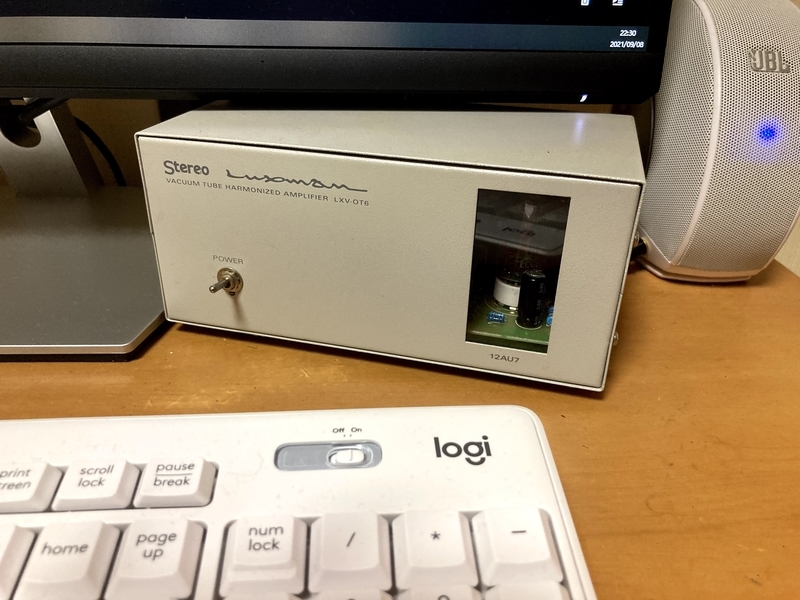
USBケーブルの違いも手に取るようにわかる近接視聴

\おすすめのmicroUSBケーブル/

下の写真は、リビングのサブシステムのUSBDAC LOXJIE D10 の電源を供給するUSBケーブルをエレコム A-microBケーブル に交換して、さらに最近高音質で話題の窒化ガリウムのPD充電器をコンセントに挿している。
これでかなりの高音質化が実現できた!
ロジクールのPCスピーカーでも検証 アッと驚く高音質!




👇もくじをタップすると読み返したい箇所にジャンプします。
✅👇光回線のスピードを最大限に発揮させるWi-Fi6のルーター👇
ハイスピードなWi-Fiルーターを使用しないと、光回線のスピードが活かされないので要注意!
これからWi-Fiルーターを買う方は「迷わずWi-Fi6対応のルーター」にしておこう!
2021年8月1日










